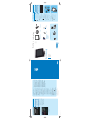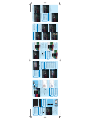© Royal Philips Electronics N.V. 2009
All rights reserved.
Specifi cations are subject to change without notice.
Trademarks are the property of Koninklijke Philips
Electronics N.V. or their respective owners.
QSG_V2.0 Printed in China
SPH8008
SPH8208
PhotoFrame
1
Erste Schritte
Wiedergabe
Einstellung
2
3
Sie benötigen außerdem:
Lieferumfang
Philips Digital PhotoFrame
eine Steckdose
AC-DC-Netzadapter
AC
Speicherkarte/USB-Stick
Ladestation
Computer
CD-ROM, einschließlich
• Digitales Benutzerhandbuch
• Philips PhotoFrame
Manager (Software und
Benutzerhandbuch)
USB-Kabel Kurzanleitung
1
2
3
Quick start guide
SPH8008
SPF2107
SPF2107
SPA2007
SPA2007
Connect
Install
Enjoy
Eng
PhotoFrame
1 Erste Schritte
Steuertasten
a
Ein-/Ausschalten des PhotoFrame•
b
Auf den Startbildschir m zugreifen•
c
Auf das Schnellzugriffsmenü zugreifen•
Auf das Optionsmenü zugreifen•
d Vergrößern/Verkleinern
•
Bild vergrößern
Wahlmodi: Albummodus
-
>
Miniaturmodus
-
> Diashow-Modus
-
> zweifache Vergrößerung
-
>
vierfache Vergrößerung
•
Bild verkleinern
Wahlmodi: Albummodus <
-
Miniaturmodus <
-
Diashow-Modus
<
-
zweifache Verkleinerung <
-
vierfache Verkleinerung
e Schieberegler nach oben/unten
Schnell nach oben/unten blättern
•
Element oben auswählen
Lautstärke erhöhen
•
Element unten auswählen
Lautstärke verringern
f OK
Diashow anzeigen•
Diashow/Video wiedergeben/anhalten•
Auswahl bestätigen•
g Schieberegler nach rechts/links
Schnell nach rechts/links blättern
•
Element links auswählen
•
Element rechts auswählen
Welcome to Philips!
Register your product and get support at
www.philips.com/welcome
Besitzt der LCD-Bildschirm Touchscreen-
Funktionen?
Der LCD-Bildschir m besitzt keine Touchscreen-
Funktionen. Nach dem Einschalten des PhotoFrame
können Sie diesen über den Rahmen mit Touch-
Technologie auf der Vorderseite steuern.
Kann ich Fotos auf einer Speicherkarte mit dem
PhotoFrame löschen?
Ja, das Gerät unterstützt das Löschen von Fotos auf
externen Geräten wie beispielsweise Speicherkarten.
Stellen Sie sicher, dass Sie die Löschfunktion auf einer
auf dem PhotoFrame verfügbaren Speicherkarte
aktivieren.
Warum werden auf dem PhotoFrame einige meiner
Fotos nicht angezeigt?
Auf dem PhotoFrame können nur JPEG- •
(maximale Aufl ösung: 8000 x 6000 Pixel) und
Progressive JPEG-Fotos (maximale Aufl ösung:
1024 x 768 Pixel) angezeigt werden.
Stellen Sie sicher, dass diese Fotos nicht •
beschädigt sind.
Warum werden auf dem PhotoFrame einige meiner
Videodateien nicht wiedergegeben?
Auf dem PhotoFrame können die meisten
•
mit digitalen Fotokamer as aufgenommenen
Videodateien im Format M- JPEG (*.avi/*.
mov), MPEG-1 (*.mpg), MPEG-4 (*.avi/*.
mov/*.mp4) oder H.263 (*.avi/*.mov)
wiedergegeben werden. Bei einigen Videoclips
kommt es bei der Wiedergabe auf dem
PhotoFrame möglicherweise zu Problemen
mit der Kompatibilität. Stellen Sie vor der
Wiedergabe sicher, dass die Videoclips mit
Ihrem PhotoFrame kompatibel sind.
Stellen Sie sicher, dass Sie Videodateien in
•
einer für den verwendeten PhotoFrame
angemessenen Größe vorliegen.
(Weitere Informationen fi nden Sie
unter “Produktinformationen” im
Benutzerhandbuch).
Stellen Sie sicher, dass die Videodateien nicht
•
beschädigt sind.
Warum werden auf meinem PhotoFrame
Videodateien nicht angezeigt, obwohl ich sie im
[Durchsuchen] -Modus anzeigen kann und sie zuvor
wiedergeben konnte?
Stellen Sie sicher, dass [Diashow: nur Fotos] nicht
aktiviert is t.
So geben Sie Videos im Diashow- Modus wieder:
1. Tippen Sie im Diashow-Modus auf
.
2. Wählen Sie im Optionsmenü [Diashow: nur Fotos].
3. Wählen Sie auf dem angezeigten Bildschirm [Nein],
und bestätigen Sie anschließend mit OK.
Häufi g gestellte Fragen (FAQ)
Jetzt können Sie diese Videodateien in einer Diashow
wiedergeben.
Warum werden auf dem PhotoFrame einige meiner
Musikdateien nicht wiedergegeben?
Der PhotoFrame unterstütz t lediglich Musikdateien
im MP3-Format (MPEG Audio Layer III). Stellen
Sie sicher, dass die Musikdateien im MP3-For mat
(MPEG Audio Layer III) vorliegen und nicht
beschädigt sind.
Warum schaltet sich der PhotoFrame nicht
automatisch aus, nachdem ich die entsprechenden
Einstellungen vorgenommen habe?
Stellen Sie sicher, dass Sie die ak tuelle Uhr zeit sowie
die Zeit f ür das automatische Aus- und Einschalten
korrekt eingerichtet haben. Der PhotoFrame
schaltet den Bildschirm exakt zu dem Zeitpunkt
ab, den Sie für die automatische Ausschaltfunk tion
festgelegt haben. Wenn dieser Zeitpunk t für
den heutigen Tag bereits vorbei ist, wird die
automatische Ausschaltfunktion zum festgelegten
Zeitpunkt des nächs ten Tages ak tivier t.
Der PhotoFrame reagiert nicht mehr, obwohl er
eingeschaltet ist. Was kann ich tun?
Stellen Sie sicher, dass der PhotoFrame
eingeschaltet ist. Betätigen Sie anschließend
mithilfe einer Büroklammer den RESET-Knopf auf
der Rückseite, um die Standardeinstellungen des
Systems wiederherzustellen.
7
Wählen Sie [Enter], und bes tätigen Sie mit OK.
8 Wählen Sie [PIN-Code Ein], und bes tätigen
Sie mit OK, um den PIN-Code zu aktivieren.
Wählen Sie • [PIN-Code Aus], und
bestätigen Sie mit OK, um den PIN -
Code zu deaktivieren.
Senden von Fotos über eine Bluetooth-
Verbindung mit Ihrem Mobiltelefon
Hinweis
Prüfen Sie, ob die • Bluetooth-Verbindung auf
Ihrem Mobiltelefon aktiviert is t.
Prüfen Sie, ob die
• Bluetooth-Verbindung auf
Ihrem PhotoFrame aktivier t ist.
Die genaue Vorgehensweise hängt von Ihrem •
Mobiltelefon ab.
Verfahren Sie auf dem Mobiltelefon wie folgt:
1
Wählen Sie die Fotos aus, die an den PhotoFrame
gesendet werden sollen.
2 Wählen Sie [Send] > [Bluetooth], und bestätigen
Sie die Auswahl.
Der Philips PhotoFrame wird durchsucht.»
3
Ist ein PIN- Code erforderlich, geben Sie den PIN-
Code des PhotoFrame (standardmäßig 0000) ein.
4 Wählen Sie [Send], und bestätigen Sie die
Auswahl.
Die ausgewählten Fotos werden an das »
Bluetooth-Album auf dem PhotoFrame
gesendet und in diesem gespeichert.
Laden des integrierten Akkus
Achtung
Lassen Sie das Gerät nicht fallen. Wenn Sie das •
Gerät fallen lassen, wird es beschädig t.
Hinweis
Sie müssen den integrier ten Akku vor der •
erstmaligen Verwendung des PhotoFrame
aufl aden.
Durchschnittliche Ladedauer für den integrierten Akku:
Eingeschaltet 5 Stunden
Ausgeschaltet 2,5 Stunden
Standby-Modus 3 Stunden
1 Verbinden Sie das mitgelieferte Stromkabel
mit der ebenfalls mitgelieferten Ladest ation,
befestigen Sie das Kabel am Kabelkanal, und
schließen Sie anschließend das Stromkabel an
eine Steckdose an.
2 Schließen Sie den PhotoFrame an die Ladestation an.
DE
a
b
c
Kurzanleitung
63+BB46*B'(8BLQGG63+BB46*B'(8BLQGG

Symbol Status
Akkuzustand 0 % ~ 19 %
Akkuzustand 20 % ~ 39 %
Akkuzustand 40 % ~ 59 %
Akkuzustand 60 % ~ 79 %
Akkuzustand 80 % ~ 100 %
PhotoFrame in der Station, an
Stromversorgung angeschlossen,
wird nicht geladen
PhotoFrame wird geladen
Übertragen von Fotos, Musik oder
Videodateien von einer SD-Karte
Achtung
Sie dür fen ein Speichergerät nur dann vom •
PhotoFrame entfer nen, wenn Sie keine Daten
zum bzw. vom Speichergerät übertragen.
Ausführliche Informationen zu anderen geeigneten
Speichergeräten fi nden Sie im Benutzerhandbuch des
PhotoFrame auf der mitgelieferten CD-ROM.
1
Öffnen Sie die Abdeckung am r echten hinteren
Ende des PhotoFrame.
2 Stecken Sie eine SD-K ar te oder ein anderes
Speichergerät fest in den PhotoFrame.
Tipp
Sollte Philips PhotoFr ame Manager nicht •
automatisch star ten, können Sie ihn mit
einem Doppelklick auf das entsprechende
Desktopsymbol starten.
Sie können Fotos oder Video-/Musikdateien
•
auch vom PhotoFrame auf einen PC über tragen.
Die tatsächliche Übertragungsgeschwindigkeit
•
kann je nach Betriebssy tem und
Softwarekonfi guration des PCs variieren.
2 Wiedergabe
Durchsuchen von Fotos/Videodateien im
Albummodus
1 Wählen Sie auf dem Startbildschirm [Durchsuchen],
und bes tätigen Sie anschließend mit OK.
Fotos oder Videodateien werden im »
Albummodus angezeigt.
2
Wählen Sie ein Album, und tippen Sie auf , um
auf dieses zuzugreifen.
3 Tippen Sie auf / / / , um Fotos oder
Videodateien im Album zu durchsuchen.
Tipp
Wenn Sie ein Album auswählen und dann auf •
OK tippen, werden Fotos und Videodateien als
Diashow angezeigt.
Wiedergabe von Fotos/Videodateien
Hinweis
Auf dem PhotoFrame können Fotos im JPEG -/•
Progressive JPEG-For mat und die meisten
mit digitalen Fotokamer as aufgenommenen
Videodateien im Format M-JPEG (*.avi/*.mov),
MPEG-1 (*.mpg), MPEG-4 (*.avi/*.mov/*.
mp4) oder H.263 (*.avi/*.mov) wiedergegeben
werden. Bei einigen Videoclips kommt es
bei der Wiedergabe auf dem PhotoFr ame
möglicherweise zu Problemen mit der
Kompatibilität. Stellen Sie vor der Wiedergabe
sicher, dass die Videoclips mit Ihrem
PhotoFrame kompatibel sind.
Videoclips in einem For mat, das nicht vollständig
•
mit Ihrem PhotoFrame kompatibel ist (z. B.
*.3gp/*.3g2), werden möglicherweise ohne Ton
wiedergegeben. Wird ein Videoclip ohne Ton
wiedergegeben, wird auf dem Bildschirm das
Symbol
angezeigt.
Im Album-/Miniaturansicht-/Diastreifen-Modus
•
wird eine Videodatei mit dem Symbol in der
linken oberen Ecke angezeigt.
1
Wähl en Sie auf dem St artbil dschirm die O ption
[Wiedergeben], und b estätige n Sie anschlie ßend mit OK.
Die Foto-/Videodateien werden als »
Diashow wiedergegeben.
Während der Wiedergabe:
Um das Album anzuzeigen, in dem das
•
Foto/Video aus der Diashow gespeicher t
ist, tippen Sie zweimal auf .
Tippen Sie auf • / , um die Lautstärke
einzustellen.
Um die Wiedergabe anzuhalten bzw.
•
fortzusetzen, wählen Sie OK.
Um die vor herige/nächste Datei •
wiederzugeben, wählen Sie / .
Wiedergabe von Hintergrundmusik
Hinweis
Auf dem PhotoFrame können nur MP3-Musikdateien •
(MPEG Audio Layer III) wiedergegeben werden.
1
Tippen Sie bei der Wiedergabe von Fotos auf .
Es wird ein Optionsmenü angezeigt. »
2 Tippen Sie wiederholt auf , um [Musik
wiedergeben] auszuwählen, und best ätigen Sie
anschließend mit OK.
3 Wählen Sie [Musik einstellen], und bestätigen Sie
anschließend mit OK.
4 Wählen Sie einen Ordner aus.
5 Um alle Musikdateien aus einem Ordner
wiederzugeben , tippen Sie zur Bestätigung
auf OK.
Um nur eine einzige Musikdatei •
wiederzugeben, greifen Sie mit auf den
entsprechenden Ordner zu, wählen Sie
die gewünschte Datei aus, und bestätigen
Sie mit OK.
Wenn Sie bereits Musik festgelegt haben:
Wählen Sie im Menü [Musik
•
wiedergeben] die Option [Einschalten]
aus, und bestätigen Sie anschließend
mit OK .
Die ausgewählten Musikdateien werden
•
wiedergegeben.
So beenden Sie die Musikwiedergabe:
Wählen Sie im Menü
• [Musik
wiedergeben] die Option [Ausschalten],
und bestätigen Sie anschließend mit OK.
Collagenfotos anzeigen
1 Wählen Sie auf dem Star tbildschir m die Option
[Einstellungen], und bestätigen Sie anschließend
mit OK.
2 Wählen Sie [Diashow], und bestätigen Sie
anschließend mit OK.
3 Wählen Sie [Collage], und bestätigen Sie
anschließend mit OK.
4 Wählen Sie ein Collagenformat aus, und
bestätigen Sie anschließend mit OK.
Um die Collagenanzeige zu beenden, wählen •
Sie [Einstellungen] > [Diashow] > [Collage]
>[Einzeln], und bestätigen Sie anschließend
mit OK.
3 Einstellung
Einrichten einer Bluetooth-Verbindung
Mit dem PhotoFrame können Sie eine Bluetooth-
Verbindung zu einem Gerät wie beispielsweise
einem Mobiltelefon herstellen. Ein erkanntes Gerät
wird automatisch akzeptiert, wenn es versucht, eine
Verbindung zum PhotoFrame herzustellen.
1
Wählen Sie auf dem Star tbildschir m die Option
[Einstellungen], und bestätigen Sie anschließend
mit OK.
2 Wählen Sie [Bluetooth], und bes tätigen Sie
anschließend mit OK.
3 Wählen Sie [Setup], und bestätigen Sie
anschließend mit OK.
4 Wählen Sie [Bluetooth Ein], und bestätigen Sie
anschließend mit OK.
Um die • Bluetooth-Verbindung zu
aktivieren, wählen Sie [Bluetooth Aus],
und bestätigen Sie anschließend mit OK.
Tipp
Wenn die • Bluetooth-Verbindung auf dem
PhotoFrame aktivier t wurde, wird das
Bluetooth-Symbol
in der oberen rechten
Bildschirmecke angezeigt.
Fotos, die über eine • Bluetooth-Verbindung
abgerufen wurden, werden im Bluetooth-
Album gespeicher t. Zum Zugreifen auf das
Bluetooth-Album oder Ver walten des Albums
verfahren Sie wie bei anderen Alben auf dem
PhotoFrame.
Festlegen des Bluetooth-PIN-Codes
Für eine höhere Sicherheit können Sie auf dem
PhotoFrame einen PIN-Code (zwischen 1 und 16 Ziffern)
festlegen. Der Standard-PIN-Code lautet 0000.
1
Wählen Sie auf dem Startbildschirm [Einstellungen],
und bes tätigen Sie anschließend mit OK.
2 Wählen Sie [Bluetooth], und bestätigen Sie
anschließend mit OK.
3 Wählen Sie [Sicherheit], und bestätigen Sie
anschließend mit OK.
4 Wählen Sie [PIN-Code], und bestätigen Sie
anschließend mit OK.
Ein Tastenfeld wird angezeigt. »
5 Wählen Sie eine Zahl, und bestätigen Sie
anschließend mit OK.
6 Wiederholen Sie Schrit t 5, bis der PIN-Code
festgelegt wurde.
Tipp
Während des Ladevorgangs blinken die LED-•
Anzeigen hinter den Steuertasten auf der
Vorders ei te.
Wenn der integrierte Akku volls tändig geladen •
ist, hören die LED-Anzeigen auf zu blinken.
Sie können dann bis zu 2 Stunden mit dem
PhotoFrame wo immer Sie möchten Ihre
Erinnerungen mit anderen teilen.
Die Akkulaufzeit hängt von der Ver wendung ab.•
Ein-/Ausschalten des PhotoFrame
Hinweis
Sie können den PhotoFrame er st ausschalten, •
wenn alle Kopier - und Speichervorgänge
abgeschlossen sind.
Wenn Sie das Gerät zum ersten Mal einschalten:
1
Drücken Sie , und halten Sie die Taste länger als
eine Sekunde gedrückt.
Das Sprachauswahlmenü wird angezeigt.»
2 Wählen Sie eine Sprache, und bestätigen Sie
anschließend mit OK.
Der Startbildschirm wird angezeigt.»
Bei der nächsten Verwendung, wenn die Sprache
bereits eingestellt ist:
1
Drücken Sie , und halten Sie die Taste länger als
eine Sekunde gedrückt.
Der Startbildschirm wird angezeigt.»
Wenn Sie den PhotoFrame ausschalten
•
möchten, drücken Sie , und halten Sie die
Taste ungef ähr z wei Sekunden lang gedrückt.
Der ungefähre Ladezustand des Akkus und der Status
des PhotoFrame werden folgendermaßen auf dem
Display angezeigt:
Ein Optionsmenü wird angezeigt.»
3
Wählen Sie [Übertragen], und bestätigen Sie
anschließend mit OK.
Es wird eine Bestätigungsnachricht angezeigt.»
4 Wählen Sie [Ja], und bestätigen Sie mit OK, um
alle Fotos, Video- oder Musikdateien auszuwählen.
Um nur einige Fotos oder Video- und •
Musikdateien auszuwählen, wählen Sie
die Option [Nein], und bestätigen Sie
anschließend mit OK. Tippen Sie auf
/ / / und OK, um Fotos, Video- oder
Musikdateien auszuwählen, und setzen
Sie den Über tragungsvorgang mit
fort.
5
Wählen Sie auf dem PhotoFrame ein Zielalbum,
und bes tätigen Sie anschließend mit OK.
Fotos bzw. Videodateien werden an den »
PhotoFrame übertragen.
Um ein Speichermedium zu entfernen, ziehen
•
Sie es aus dem PhotoFrame heraus.
Übertragung mit Philips PhotoFrame
Manager (empfohlenes Verfahren)
Achtung
Sie dür fen die Verbindung zwischen dem •
PhotoFrame und einem PC nur trennen, wenn
keine Dateien zwischen PhotoFrame und PC
übertragen werden.
Hinweis
Philips PhotoFr ame Manager muss auf Ihrem •
PC installiert sein. Weitere Informationen zum
Philips PhotoFrame Manager fi nden Sie auf der
im Lieferumfang enthaltenen CD-ROM.
1
Schließen Sie das mitgelieferte USB -Kabel am
PhotoFrame und am PC an.
Philips PhotoFrame Manager wird »
automatisch gestartet.
2
Wählen Sie [Transfer Photos] / [Transfer Music] /
[Transfer Video].
3 Wählen Sie unter [My frame photos] / [My fr ame
music] / [My frame videos] ein Zielalbum oder
einen Zielordner.
4 Wählen Sie unter [My computer photos] / [My
computer music] / [My computer videos] Fotos,
Video- oder Musikdateien.
5 Klicken Sie auf das -Symbol, um die
Über tragung zu starten.
6 Nachdem Sie alle Daten über tragen haben,
trennen Sie das USB-K abel vom PC und vom
PhotoFrame.
PhotoFrame führt einen Neustart durch.»
63+BB46*B'(8BLQGG63+BB46*B'(8BLQGG
-
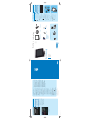 1
1
-
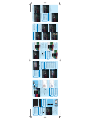 2
2
Philips SPH8008/05 Schnellstartanleitung
- Typ
- Schnellstartanleitung
- Dieses Handbuch eignet sich auch für
Verwandte Artikel
-
Philips SPF5010/12 Schnellstartanleitung
-
Philips SPF5010/12 Benutzerhandbuch
-
Philips SPH8008/12 Benutzerhandbuch
-
Philips SPF4008/10 Schnellstartanleitung
-
Philips SPF4008/10 Benutzerhandbuch
-
Philips SPF2107/10 Benutzerhandbuch
-
Philips SPF2107/10 Schnellstartanleitung
-
Philips SPF2307/10 Benutzerhandbuch
-
Philips SPF4628/12 Benutzerhandbuch
-
Philips SPF4308 Benutzerhandbuch